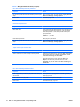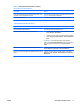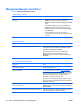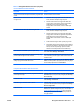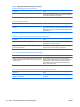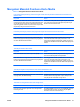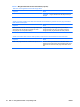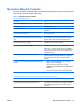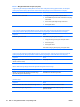Troubleshooting Guide
Pesan disk/NTLDR nonsistem tidak ada.
Penyebab
Solusi
Sistem mencoba memulai operasi dari disket yang tidak dapat
di-boot.
Keluarkan disket dari drive disket.
Sistem mencoba memulai dari hard drive, namun hard drive
mungkin rusak.
1. Masukkan disket yang dapat di-boot ke dalam drive
disket, kemudian hidupkan ulang komputer.
2. Periksa format hard drive menggunakan fdisk: Bila
menggunakan format NTFS, gunakan alat pembaca
pihak ketiga untuk mengevaluasi drive. Bila
menggunakan format FAT32, hard drive tidak dapat
diakses.
File sistem tidak ada atau tidak diinstal dengan benar. 1. Masukkan disket yang dapat di-boot ke dalam drive
disket, kemudian hidupkan ulang komputer.
2. Periksa format hard drive menggunakan Fdisk: Bila
menggunakan format NFTFS, gunakan alat pembaca
pihak ketiga untuk mengevaluasi drive. Bila
menggunakan format FAT32, hard drive tidak dapat
diakses.
3. Instal file sistem dengan sistem operasi yang sesuai.
4. Kembalikan sistem ke titik pemulihan pada HP Backup
and Recovery Manager. Lihat Panduan Pengguna HP
Backup and Recovery Manager pada menu Start
Windows untuk memperoleh informasi lebih lanjut.
Boot hard drive dinonaktifkan pada Computer Setup. Jalankan utilitas Computer Setup, kemudian aktifkan entri hard
drive dalam daftar Storage > Boot Order.
Hard drive yang dapat di-boot tidak dipasang sebagai yang
pertama dalam konfigurasi multi hard drive.
Jika Anda mencoba melakukan boot dari hard drive, pastikan
untuk memasang konektor papan sistem berwarna biru tua
berlabel SATA 0.
Pengontrol hard drive yang dapat di-boot tidak terdaftar
sebagai yang pertama dalam Boot Order.
Jalankan utilitas Computer Setup, lalu pilih Storage > Boot
Order, kemudian pastikan pengontrol hard drive yang dapat
di-boot terdapat tepat dalam entri Hard Drive.
Komputer tidak melakukan boot dari hard drive.
Penyebab
Solusi
Perangkat tersambung ke port SATA yang diatur tersembunyi
pada Computer Setup.
Jalankan utilitas Computer Setup, kemudian pastikan Device
Available dipilih untuk port SATA perangkat pada Security >
Device Security.
Urutan boot salah. Jalankan utilitas Computer Setup, kemudian ubah urutan boot
dalam Storage > Boot Order.
"Emulation Type" hard drive diatur ke "None." Jalankan utilitas Computer Setup, kemudian ubah "Emulation
Type" ke "Hard Disk" pada rincian perangkat dalam Storage >
Device Configuration.
Hard drive rusak. Periksa apakah LED daya pada panel depan berkedip
MERAH, dan apakah terdengar bunyi bip. Lihat Lampiran A,
Pesan Kesalahan POST pada hal. 49 untuk menentukan
kemungkinan penyebab kode lampu berkedip merah dan
bunyi bip tersebut.
Tabel 2-4 Mengatasi Masalah Hard Drive (Lanjutan)
IDWW Mengatasi Masalah Hard Drive 19